Android手機連續三天鎖定將強制重啟

裝置被盜最可怕的不是購買新手機的費用,而是擔心有人闖入您的裝置並存取您的私人資料。
對Windows 11電腦上的網路攝影機不滿意或根本沒有網路攝影機?無需擔心,因為您可以使用 Microsoft 的 Phone Link 應用程式將 Android 手機的前置或後置相機用作 Windows 11 PC 上的網路攝影機。讓我們透過下面的文章來了解詳情吧!
在 Windows 11 上將 Android 手機用作網路攝影機需要什麼
在開始之前,讓我們先了解一下在 Windows 11 上將 Android 手機用作網路攝影機的一些先決條件。
如何設定 Windows 11 以使用 Android 相機作為網路攝影機作為網路攝影機
首先,您需要在 Windows 11 PC 上設定 Phone Link 應用程序,並將其連接到您想要用作網路攝影機的 Android 手機。完成後,請按照以下步驟允許 Windows 11 以無線方式使用 Android 手機的攝影機作為網路攝影機:
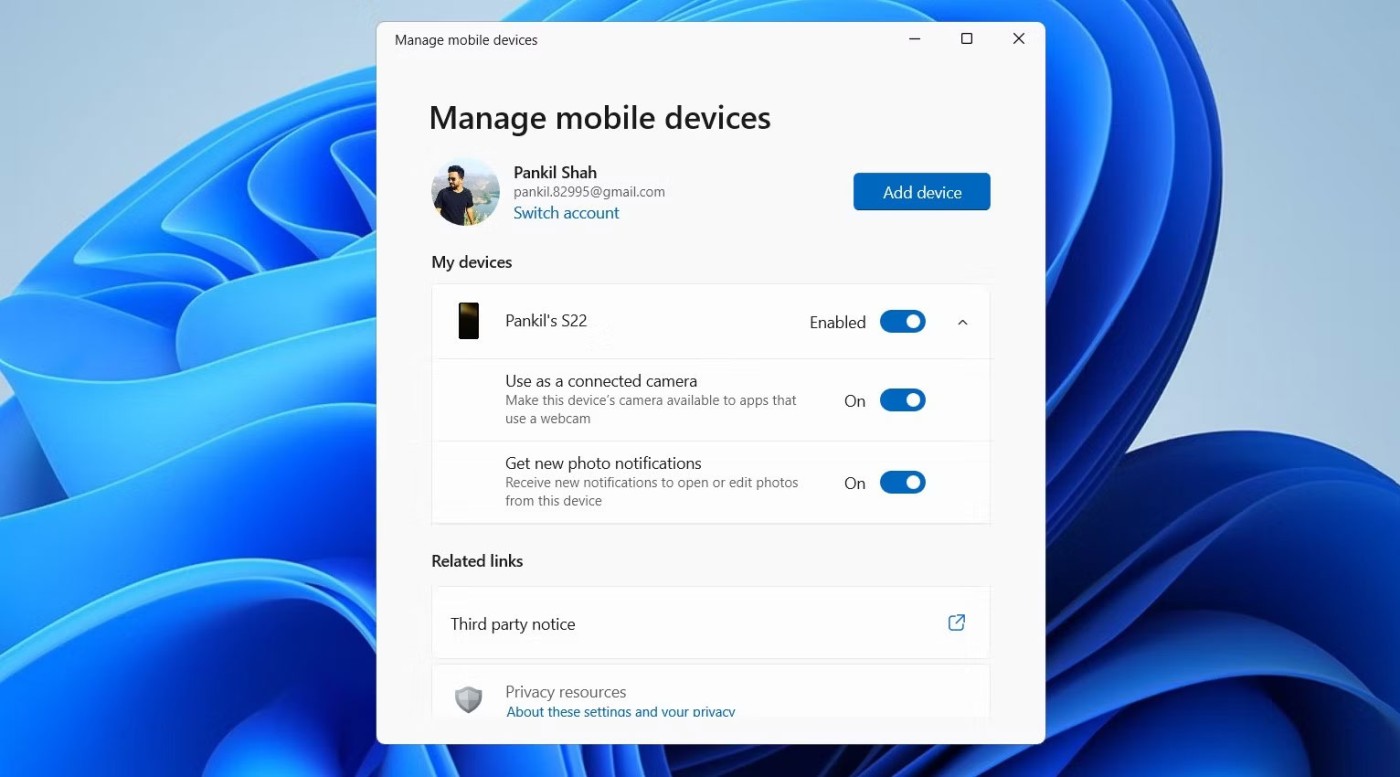
如何在 Windows 11 上將 Android 手機用作網路攝影機
一切設定完成後,您就可以開始在 Windows 11 PC 上的任何應用程式中將 Android 手機用作網路攝影機。您也可以透過開啟「設定」應用程式並導覽至「藍牙和裝置」>「攝影機」>「Windows 虛擬攝影機」來檢查 Windows 中的攝影機輸出。
現在您應該可以在 Windows 上看到手機的相機畫面。這也會在您的電腦上打開一個小窗口,讓您可以在前置和後置相機之間切換或暫停視訊。在同一個視窗中,您可以套用各種效果,例如背景模糊、自動取景、柔焦和 HDR。
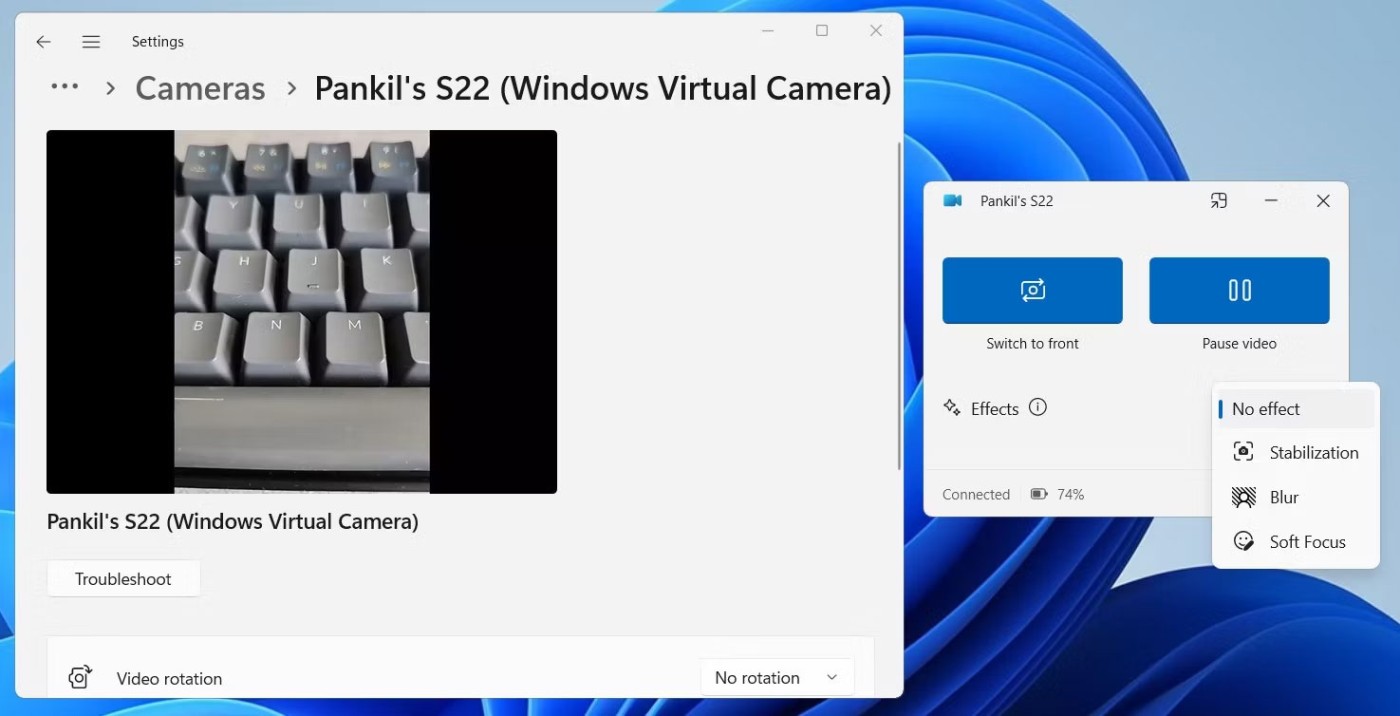
相同的相機控制也將出現在您的 Android 上,同時出現一條通知“您的相機已連接”,表示您的相機正在使用中。值得注意的是,如果您在將 Android 手機用作網路攝影機時手動鎖定它或接聽電話,相機畫面將自動暫停。

您可以在任何線上會議應用程式中將 Android 用作網路鏡頭,例如 Microsoft Teams、Google Meet、Zoom 等。將手機用作網路攝影機後,只需關閉攝影機控制視窗並選擇斷開連接進行確認。

從體驗上看,相機在不同應用程式中的表現都很出色,儘管有無線連接,但也不會出現延遲。設定完成後,使用 Android 裝置作為網路攝影機就像在視訊會議應用中更改預設攝影機裝置一樣簡單,只要兩個裝置透過 Phone Link 連接即可。
這與 Apple 的 Continuity Camera 功能相比如何?
乍一看,微軟的這項新功能可讓您在 Windows 上使用 Android 裝置作為網路鏡頭,與蘋果的 Continuity Camera 功能非常相似。然而,也存在一些顯著的差異。
例如,與 Mac 上的 iPhone 不同,您無法使用 Android 手機的麥克風進行通訊。不過,好消息是,當您在 Windows 上將 Android 手機用作網路攝影機時,無需鎖定它。這意味著您可以繼續使用手機上的應用程式而不會中斷相機訊號,而當您將 iPhone 用作Mac 上的網路攝影機時則無法做到這一點。
裝置被盜最可怕的不是購買新手機的費用,而是擔心有人闖入您的裝置並存取您的私人資料。
您是否在使用 Android 手機並且不知道您的設備是否具有紅外傳感器 (IR Blaster)?請參閱本文以了解如何檢查您的手機是否具有紅外傳感器以及如何使用它來控制電視、空調、DVD 播放器等設備。
許多人不喜歡每兩年就不斷將手機升級到較新的型號,因此他們採取了積極主動的方法,即使手機已經用了幾年,也能保持像新手機一樣運作。
你昂貴的三星 Galaxy 手機不必與市面上其他手機一模一樣。只要稍加調整,就能讓它更有個性、更時尚、更獨特。
在對 iOS 感到厭倦之後,他們最終轉而使用三星手機,並且對這個決定並不後悔。
瀏覽器中的 Apple 帳戶網頁介面可讓您查看個人資訊、變更設定、管理訂閱等。但有時您會因為各種原因無法登入。
更改 iPhone 上的 DNS 或更改 Android 上的 DNS 將幫助您保持穩定的連線、提高網路連線速度並造訪被封鎖的網站。
當「尋找」變得不準確或不可靠時,請進行一些調整以使其在最需要時更加準確。
許多人從未想到,手機上最弱的相機會成為創意攝影的秘密武器。
近場通訊是一種無線技術,允許設備在彼此靠近時(通常在幾公分以內)交換資料。
蘋果推出了自適應電源功能,它與低功耗模式協同工作。兩者都可以延長 iPhone 的電池續航力,但運作方式卻截然不同。
有了自動點擊應用程序,您在玩遊戲、使用應用程式或設備上可用的任務時無需做太多操作。
根據您的需求,您可能會在現有的 Android 裝置上執行一組 Pixel 獨有的功能。
修復並不一定需要刪除您喜歡的照片或應用程式;One UI 包含一些選項,可以輕鬆回收空間。
我們大多數人都覺得智慧型手機的充電介面唯一的作用就是為電池充電。但這個小小的接口遠比人們想像的要強大得多。
如果您厭倦了那些毫無作用的通用技巧,這裡有一些正在悄悄改變您拍照方式的技巧。
如果你正在尋找一部新智慧型手機,那麼你首先自然會看的就是它的規格表。它裡面充滿了關於性能、電池續航時間和螢幕品質的資訊。
當您從其他來源安裝應用程式到您的 iPhone 上時,您需要手動確認該應用程式是受信任的。然後,該應用程式才會安裝到您的 iPhone 上供您使用。















